
Revolut Business bietet mit Revolut Expenses eine interessante Spesen-Abrechnungs-Lösung an, welche direkt mit der Kreditkarte von Revolut verbunden ist. In diesem Artikel zeigen wir Ihnen auf, wie Sie Revolut Expenses mit der Buchhaltungs-Lösung von Run my Accounts über Zapier.com verbinden können. Auf dieselbe Weise lassen sich auch andere Spesen-Apps oder auch Excel-Spesen-Formulare verbinden. Dies auch mit anderen Buchhaltungs-Lösungen, die sie mit Zapier verbinden können.
Das Ziel dieser Anbindung ist es, Ihnen die Spesen-Verarbeitung so einfach wie möglich zu machen: Sie speichern die CSV Export Datei von Revolut Expenses in einem Google Drive-Ordner (oder auch über einen anderen Cloud-Dienst). Die Verbuchung der Spesen erfolgt dann automatisch in der Online-Buchhaltungs-Software.
Run my Accounts bietet eine eigene Spesen-App an. Die Abstimmung von Kreditkarten-Transaktionen kann allerdings aufwendig sein, weil wir keine Kreditkarten-Daten beziehen können. In Kombination mit privat bezahlten Spesen dürfte unsere eigene Spesen-App nach wie vor die bevorzugte und praktischste Lösung für unsere Kunden darstellen. Der grosse Vorteil von Revolut Expenses ist, dass der User direkt nach der Bezahlung eine Push Nachricht auf sein Handy erhält, die ihn erinnert, den Spesenbeleg sofort einzuscannen. Auch in Bezug auf Fremdwährungen kann Revolut eine Vereinfachung darstellen, weil der Betrag der Quittung direkt von der Datenquelle in Buchhaltungswährung geliefert werden kann, an Stelle dass der Betrag in Fremdwährung mit einem unbekannten Wechselkurs von der Quittung ausgelesen werden muss.
Die erstmalige Anbindung mag etwas aufwändig und kompliziert sein. Ist dies aber erst einmal erledigt, wird die Verarbeitung der Spesen sehr einfach. Gerne unterstützen wir unsere Kunden bei der initialen Anbindung.
Einrichtung von Revolut Expenses
Categories
In den Kategorien listen Sie die Buchhaltungskonten auf, auf welche die Spesen von Ihren Mitarbeitern verbucht werden sollen. Fügen Sie alle relevanten Buchhaltungskonten (im Normalfall zwischen 10 und 15).
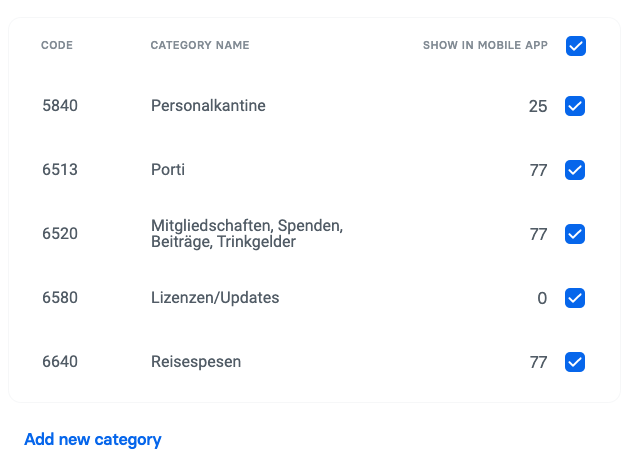
Tax Rates
Fügen Sie die relevanten Steuersätze hinzu. Sie werden bei den Spesen die Sätze 7.7%, 2.5%, 0% und falls Ihre Mitarbeiter Hotelübernachtungen machen auch 3.7%. Wir raten Ihnen die Benennung der Steuersätze über die Nummern 77, 25, 0 und 37 möglichst schlank zu halten.
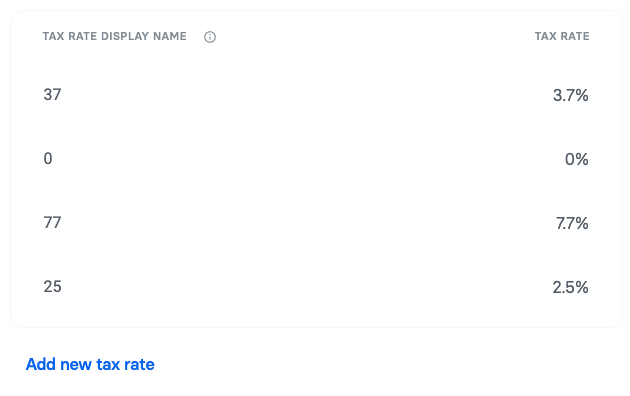
Sonstige Einstellungen in Revolut Expenses
Setzen Sie die zwingend vorausgesetzten Angaben wie folgt voraus. Dies zwingt die Nutzer dazu, die in der Buchhaltung notwendigen Angaben vorzunehmen, damit später keine Fehler passieren.
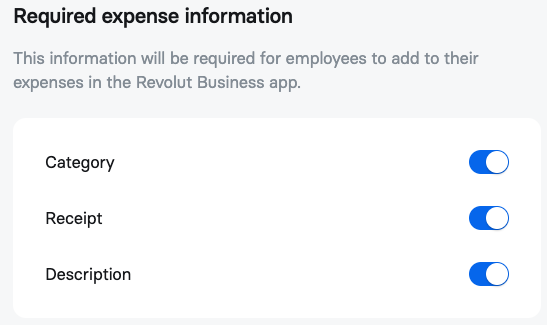
Einrichten von Zapier.com
Zapier.com ist ein Schnittstellen-Portal, welches es Ihnen erlaubt, auf einfachste Art und Weise verschiedene Software-Produkte miteinander zu verbinden. Sie können sich mit Zapier ein riesiges Universum an Software-Produkten erschliessen. Auch Run my Accounts ist mit Zapier verbunden. Bei der Einrichtung können Kosten seitens Zapier anfallen.
Zap Nr. 1: Import der Revolut Expenses CSV-Daten in Google Sheets
Auch Revolut ist mit Zapier verbunden – allerdings steht nur die Verarbeitung von Bank- resp. Kreditkartentransaktionen zur Verfügung. Revolut Expenses verfügt derzeit nur über einen CSV Export von Spesen-Daten.
Deshalb schlagen wir in unserem Lösungsansatz vor, einen kleinen Umweg über Google Drive und Google Sheets zu machen: Sie exportieren die CSV Datei aus Revolut Expenses und speichern diese in einem bestimmten Ordner in Google Drive ab. Sobald eine neue Datei vorhanden ist, wird diese von Zapier ausgelesen. Jede Zeile aus dem CSV – also jede einzelne Spesen-Ausgabe – soll danach in einem Google Sheet als neue Zeile hinzugefügt werden.
In einem zweiten Zap soll nachher pro neuer Zeile in Google Sheets eine separate Aktion ausgelöst werden – eben die Verbuchung der Spesen-Ausgabe in der Buchhaltung.
Unser erster Zap sieht im Überblick wie folgt aus:
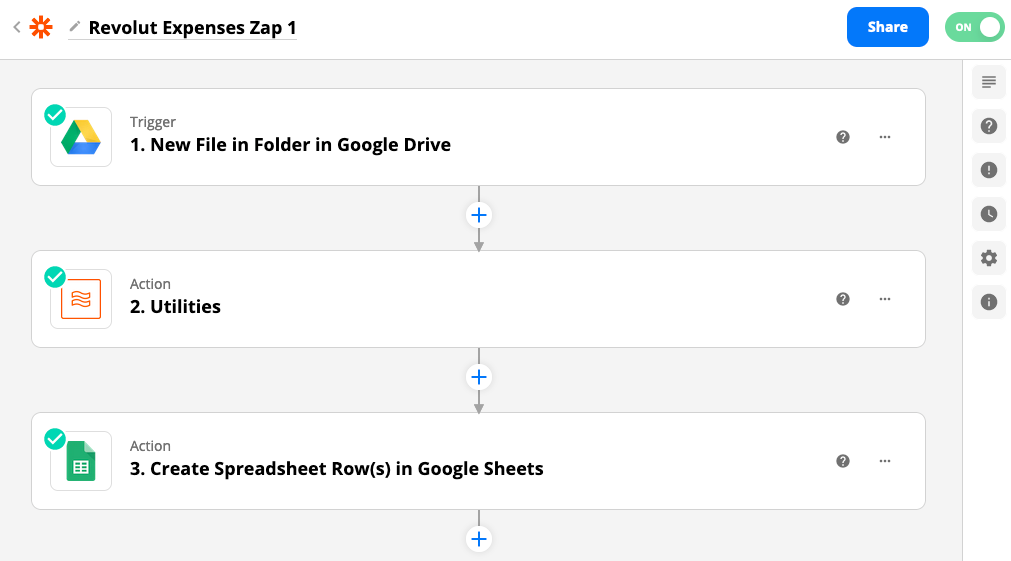
Trigger New File in Folder in Google Drive
Eröffnen Sie einen Ordner in Google Drive und speichern das aus Revolut Expenses exportierte CSV in diesem Ordner ab. Danach wählen Sie diesen Ordner im Trigger aus.
Action Formatter by Zapier
Wählen Sie den Formatter by Zapier aus und danach den Action Event Utilities. Aus dem Menu Transform nehmen Sie die Option Import CSV File:
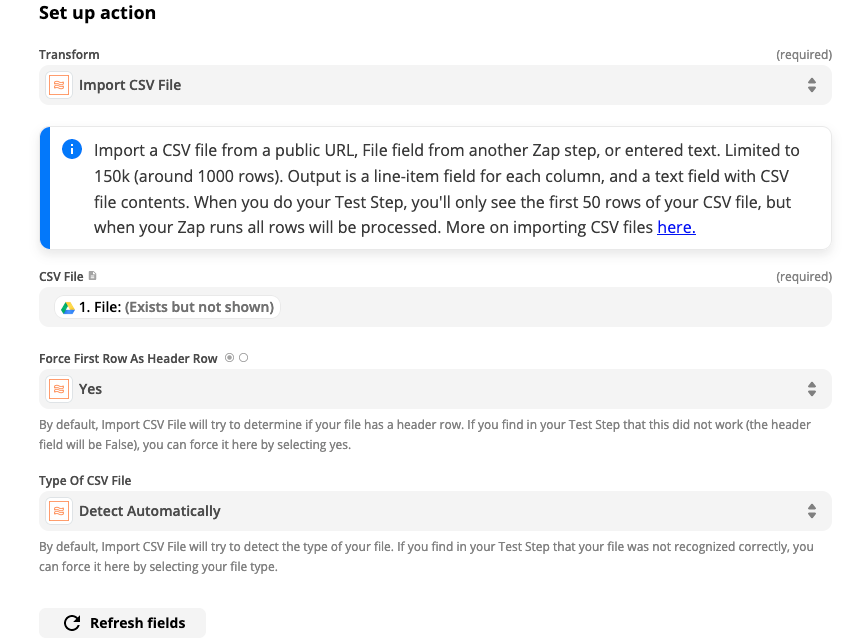
Action Create Spreadsheet Row(s) in Google Sheets
Eröffnen Sie eine Google Sheets Datei und kopieren Sie die Titel aus der CSV Datei aus Revolut Expenses als Titelzeilen in das Google Sheet. In der Action Create Spreadsheet Row(s) in Google Sheets wählen Sie die eben eröffnete Google Sheets Datei aus und ordnen die aus der CSV gelesenen Datenfelder den Feldern im Google Sheets zu:
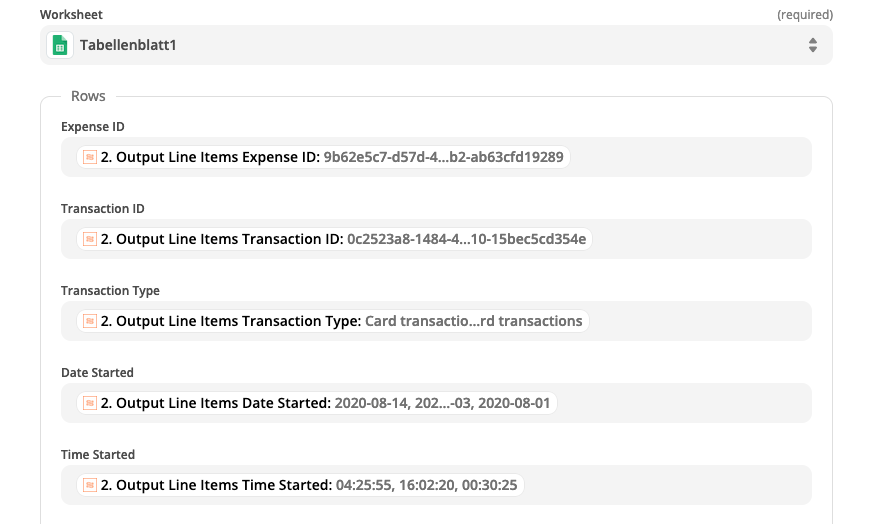
Wenn Sie den Zap zum ersten Mal durchtesten, wird die CSV Datei aus Revolut, welche Sie in Google Drive speichern, in Ihr Google Sheets importiert.
Zap Nr. 2: Verbuchen von Revolut Expenses in der Buchhaltung
In diesem zweiten Zap geht es darum, jede neue Zeile aus Ihrem Google Sheets mit den Daten aus Revolut Expenses auszulesen, diese in einem Python Script mit zusätzlichen Buchhaltungs-Daten anzureichern und in die Buchhaltungs-Software von Run my Accounts einzubuchen. Dies geschieht in einem ersten Schritt über die Verbuchung eines Kreditors, der in einem weiteren Schritt über eine Kreditoren-Zahlung geschlossen wird. Dieser Zap sieht wie folgt aus:
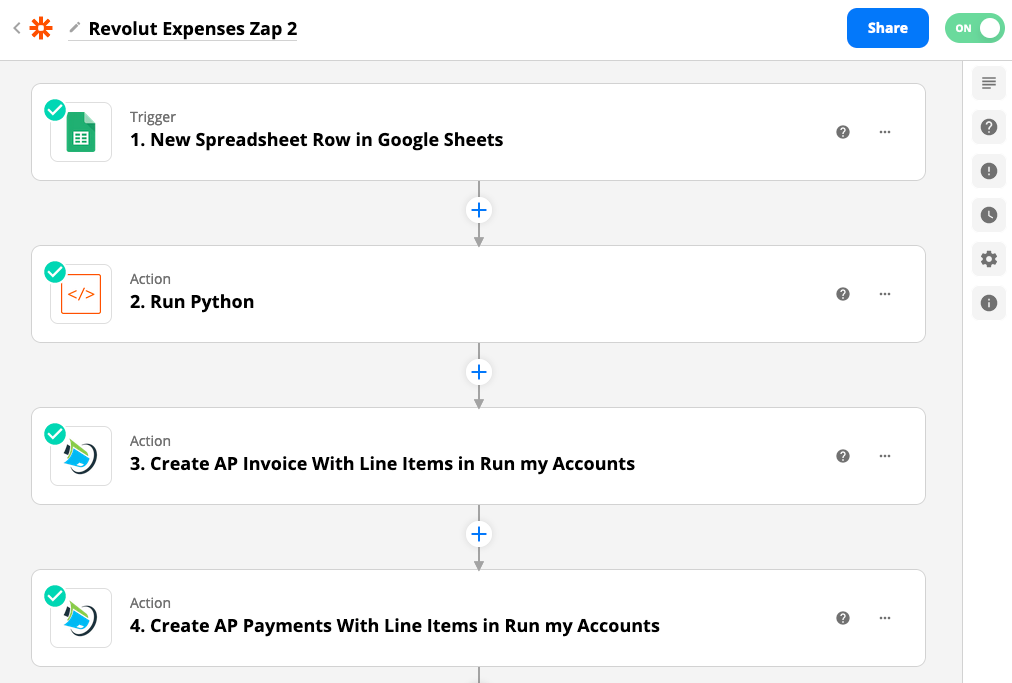
Trigger New Spreadsheet Row in Google Sheets
Im Trigger New Spreadsheet Row in Google Sheets wählen Sie wieder Ihre Google Sheets Datei aus.
Action Run Python
In diesem Schritt müssen Sie Ihre Daten aus Revolut Expenses mit einer Logik anreichern, damit anhand der Kreditkartennummer klar wird, wer genau Spesen getätigt hat und auf welches Kreditkarten-Durchlaufkonto die Spesen-Ausgabe verbucht werden muss.
Damit die notwendigen Daten im Script bearbeitet werden können, müssen Sie zuerst unter Input Data die Variablen definieren. Das machen Sie wie folgt:
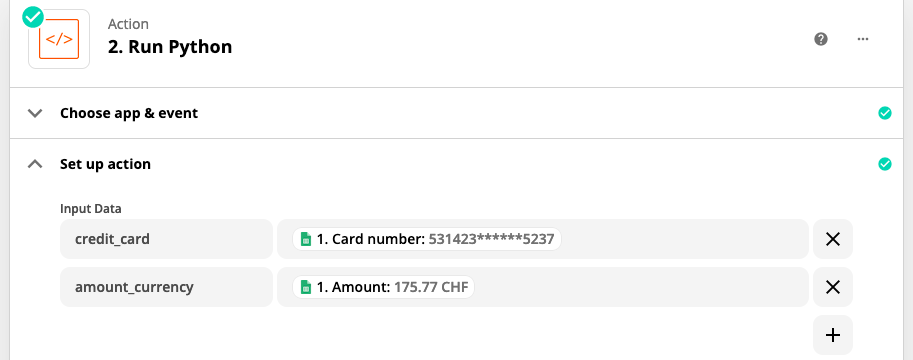
Eine Code-Vorlage und die entsprechenden Erklärungen finden Sie nachfolgend. Tauschen Sie die Werte wie Kreditkarten-Informationen, Namen, Lieferanten- und Konten-Nummern bei «vendors_» nach Ihren individuellen Anforderungen aus. Sie können im analogen Muster auch weitere Kreditkarten hinzufügen.
from datetime import date
# Tragen Sie hier für jede Kreditkarte die notwendigen Angaben der für die Kreditkarte verantwortlichen Person ein. 'name' und 'nr' beziehen sich auf den Lieferanten resp. dessen Nummer in der Buchhaltung. Unter 'account' erfassen Sie das Kreditkarten-Durchlaufkonto des Mitarbeiters. 'department' können Sie nutzen, wenn Sie Kostenstellen verwenden. Dieser Absatz ist eine eigentliche Datenbank für Ihre Stammdaten.
vendors_ = {
'532323******5234': {
'name': 'Spesen Hans Müller',
'nr': '1',
'account': '2160',
'department': 'Verwaltung'
},
'532323******6438': {
'name': 'Spesen Robert Meier',
'nr': '2',
'account': '2161',
'department': 'Verkauf'
},
}
# Diese Angaben werden aus dem CSV herausgezogen und müssen in diesem Script weiter verarbeitet werden.
input = {
'Amount' : input_data.get('amount_currency'),
'Card Number': input_data.get('credit_card')
}
# Entfernt die Währung aus dem Betragsfeld
prefix = input['Amount'][0]
if prefix[0].isdigit():
amount = input['Amount'][:-3]
else:
amount = input['Amount'][1:]
# Checkt die "Datenbank" oben und gibt die anhand der Kreditkartennummer gefundenen Werte aus.
vendor = vendors_.get(input['Card Number'])
# Stellt Ihnen das heutige Datum dar.
today = date.today().strftime('%d.%m.%Y')
output = [{'Amount': amount, 'Vendor': vendor, 'Today': today}]
Action Create AP Invoice With Line Items in Run my Accounts
In der Action Create AP Invoice With Line Items in Run my Accounts generieren Sie eine Kreditoren-Rechnung in der Run my Accounts Online-Buchhaltungs-Software – und zwar eine Buchung pro Revolut Expenses Eintrag. Damit dies funktionieren kann, muss die Buchhaltung dafür zuerst vorbereitet werden (Parametrisierung Konten, Anlegen von Kreditoren-Artikeln, etc.). Sehen Sie dazu die Informationen unten. Füllen Sie die Felder wie folgt ab:
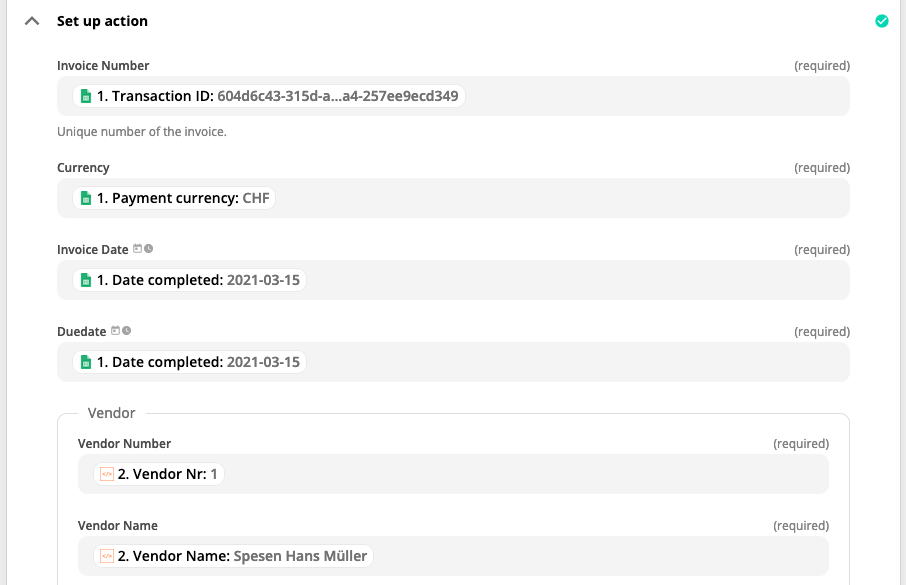
In der Invoice Description können Sie einen direkten Link zur Spesen-Transaktion in Revolut hinterlegen (nur für User mit Login zu Revolut Business zugänglich). Dazu geben sie folgenden Code ein:
MERCHANT CODE DESCRIPTION CODE (<a href="URL CODE" target="_blank">Revolut-Spesen-Beleg</a>, erf. TODAY DATUM Code)
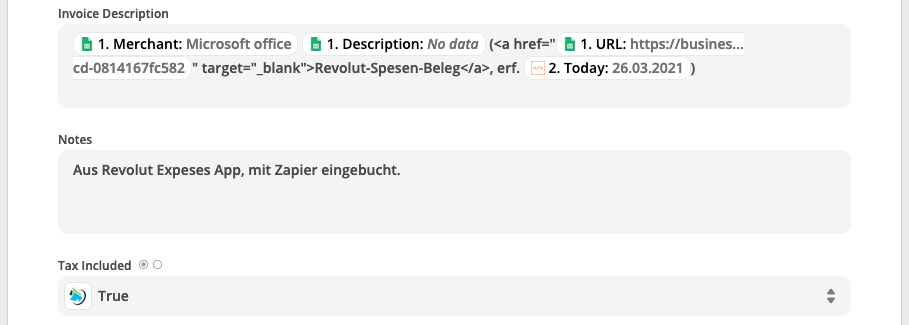
Die Kreditoren-Rechnungen bei Run my Accounts werden nicht direkt auf ein Konto gebucht. Sie funktionieren über Artikel, welche zuerst mit einer Kontenbeziehung und einem MWST Code im System erfasst werden müssen. Weil pro Konto mehr als ein MWST Satz verwendet werden kann, ist es notwendig, jede denkbare Variante an Artikeln anzulegen. Die Part Number ergibt sich dann als Kombination zwischen Konto und MWST Satz:
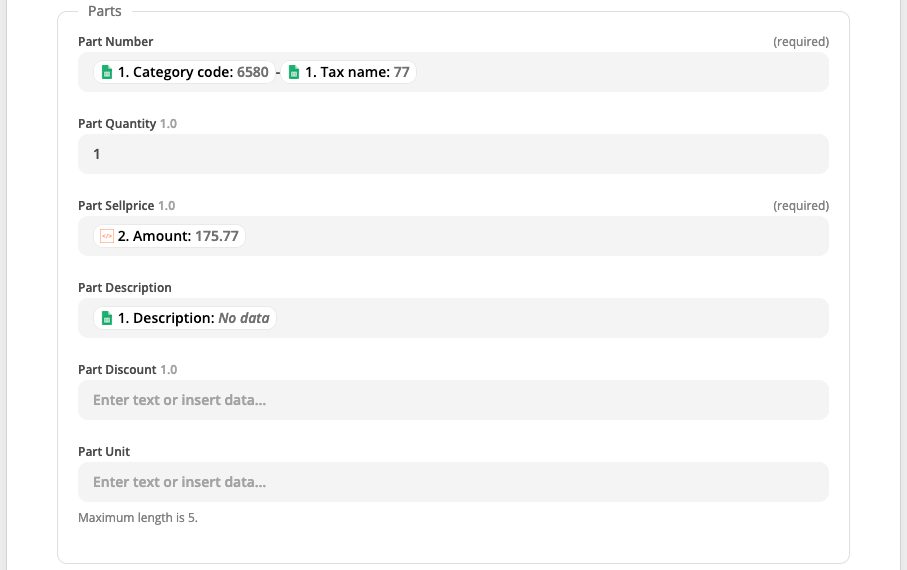
Nach diesem Vorgang ist eine offene Kreditoren-Rechnung bei Run my Accounts eingebucht.
Action Create AP Payments With Line Items in Run my Accounts
Nun muss die offene Kreditoren-Rechnung auch noch gegen das entsprechende Kreditkarten-Durchlaufkonto geschlossen werden. Dazu verwenden Sie die Action Create AP Payments With Line Items in Run my Accounts:
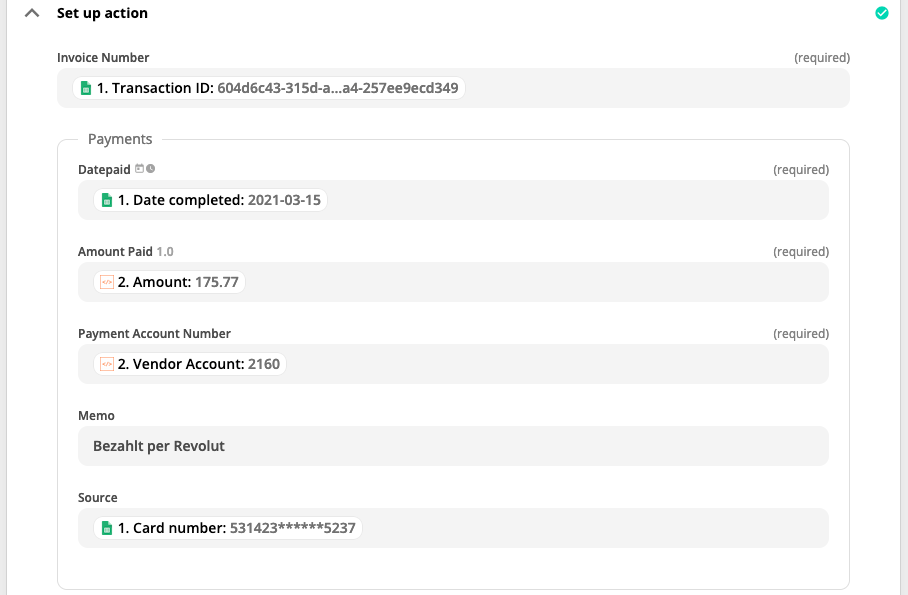
Nach Abschluss der Action Create AP Payments With Line Items in Run my Accounts ist die offene Kreditoren-Position gegen das korrekte Durchlaufkonto geschlossen.
Einrichtung der Run my Accounts Online-Buchhaltungs-Software
Falls Sie keine Berechtigung auf die Konten-Parametrisierungen in der Online-Buchhaltungs-Software von Run my Accounts haben, wenden Sie sich bitte an Ihren Online-Buchhalter, der Ihnen die Software gerne so einrichtet, damit Sie Ihre Spesen verbuchen können.
Einrichtung Vorsteuer-Konten
Sämtliche Vorsteuer-Konten für alle relevanten Steuersätze müssen so eingerichtet werden, dass diese in den Artikeln ausgewählt werden können:
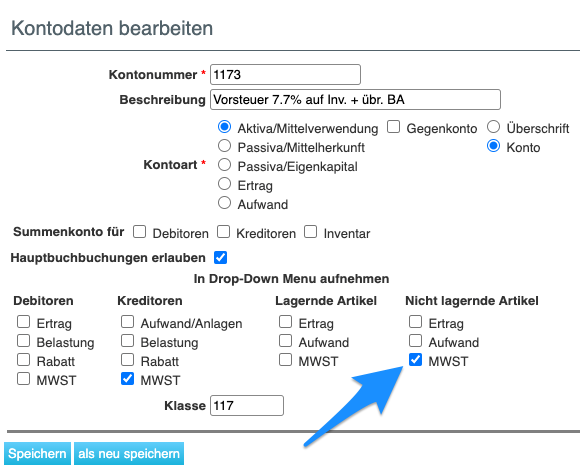
Einrichtung Spesen-Konten
Sämtliche in Revolut eröffneten Aufwand- oder Aktiv-Konten müssen so eingestellt werden, damit diese im Artikelstamm als Aufwandkonten ausgewählt werden können:
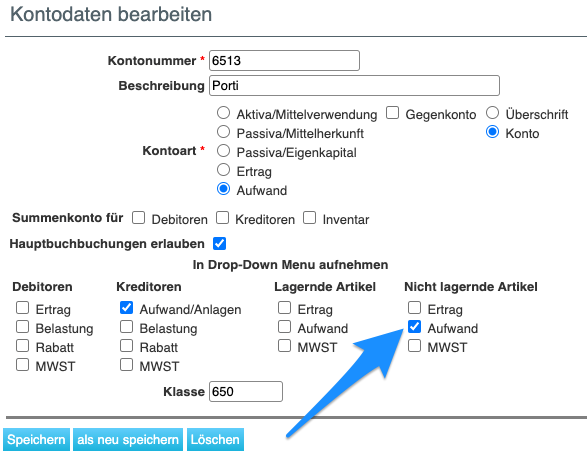
Eröffnung von Artikeln
Sie müssen für jeden in Revolut definierte Kategorie einen Artikel pro Vorsteuer-Satz erstellen. Hier kommt die in Revolut Expenses ausgewählte Category – Tax Rate Display Name Kombination zur Anwendung. D.h. Sie erstellen für z.B. für das Konto 5840 Personalkantine folgende Artikel:
- 5840-0: Artikel auf Aufwand-Konto 5840 ohne Vorsteuer-Flag
- 5840-25: Artikel auf Aufwand-Konto 5840 mit Vorsteuer-Flag 1175–Vorsteuer 2.5%
- 5840-77: Artikel auf Aufwand-Konto 5840 mit Vorsteuer-Flag 1173–Vorsteuer 7.7%
Dabei geben Sie dem Artikel einen spezifischen Namen und ordnen unten das korrekte Aufwand- und MWST Konto zu.
Wahrscheinlich gibt es auf dem Konto 5840 keine Buchungen mit Vorsteuer mit 3.7%. Sollte dies der Fall sein, müsste diese Kategorie nicht erfasst werden. Auf einem Konto im Bereich Material & Dienstleistungen in der Kontenklasse 4 würde ein Vorsteuer-Konto «Mat. + DL» erfasst. Das Ertragskonto ist für Artikel, welche Sie nur im Aufwand verwenden irrelevant, da dieses im Kreditoren-Modul nicht angesprochen wird.

Einige Hinweise zur Verwendung von Revolut Expenses
Die Verwendung von Revolut Expenses hat auch einige Limitationen:
- Die insbesondere bei Saldosteuer relevante Bezugsteuer kann nicht abgebildet werden. Bei effektiver Abrechnung ist die Beachtung der Bezugsteuer unter dem Strich irrelevant – dennoch ist es natürlich etwas unschön. Kunden mit Saldosteuersatz, welche Bezugsteuerpflichtige Spesen generieren, können wir hingegen Revolut Expenses nicht empfehlen.
- Derzeit gibt es keine Möglichkeit, Kostenstellen oder Projekte in Revolut Expenses zuzuordnen. Sollte es keine eindeutige Relation zwischen einer verwendeten Kreditkarte und einer Kostenstelle geben, ist es unpraktisch, Revolut Expenses anzuwenden.
- Für Spesen, welche die Mitarbeiter privat bezahlt haben oder auch für Kassenabrechnungen gibt es mit Revolut Expenses keine zufriedenstellende Lösung. Hier empfehlen wir nach wie vor die Verwendung unserer eigenen Spesen-App.
Sehr gerne implementieren wir für Sie diese Lösung in ihrem eigenen Zapier Account. Melden Sie sich für Unterstützung bei Ihrem Online-Buchhalter.




Könnte man das auch mit Corner Card Business machen?
Sehr geehrter Herr Buholzer
Sofern Corner Card einen CSV Export mit den notwendigen Daten bietet und die MWST / Kontierungs-Thematik ähnlich gelöst wäre, sollte dies auch möglich sein. Sollte das Thema der Kontierung nicht in der Software von Corner Card gelöst sein, könnte auch eine Logik in einem Google Sheet hinzugefügt werden: Sie könnten die Kreditkarten-Transaktions-Daten aus Corner Card per CSV exportieren und dann in Google Sheets kontieren. Darauf könnte eine ähnliche Schnittstelle wie dargestellt über Zapier installiert werden.
Mit freundlichen Grüssen
Thomas Brändle